
Ultima actualizare pe

Accelerarea hardware în browsere precum Firefox poate ajuta la îmbunătățirea performanței, dar poate provoca și probleme. Pentru a dezactiva accelerarea hardware în Firefox, urmați acest ghid.
Firefox este un browser popular care are o serie de funcții. Unele caracteristici sunt exclusive pentru browser, în timp ce altele, cum ar fi accelerare hardware, sunt comune în toate browserele și aplicațiile specifice.
Când accelerarea hardware este activată, Firefox poate folosi componente precum placa grafică (GPU) pentru a accelera sarcini precum redarea videoclipurilor, rularea paginilor web cu grafică intensivă și multe altele. Descarcă o parte din munca de la dvs CPU la GPU.
Cu toate acestea, pot exista momente în care accelerația nu utilizează componentele în mod eficient și provoacă blocări ale site-ului și alte erori. Dacă vi se întâmplă acest lucru, aflați mai jos cum să activați sau să dezactivați accelerarea hardware în Firefox.
Ce este accelerarea hardware în Firefox?
După cum am menționat, funcția de accelerare hardware din Firefox elimină sarcina procesorului și o alocă altor componente hardware (cum ar fi GPU-ul). Accelerarea hardware este utilă pentru vizionarea videoclipurilor, pentru a juca jocuri și pentru utilizarea aplicațiilor web, crescând performanța în acest proces.
Dacă dezactivați accelerarea hardware, cea mai mare parte a lucrării se transferă numai la procesor. Acest lucru cauzează un blocaj în care pagina web și performanța generală a sistemului devin mai puțin receptive.
Deci, atunci când activați accelerarea hardware, GPU-ul dvs. dedicat preia greul procesării. Eliberează procesorul pentru a face alte sarcini pe care le poate îndeplini mai eficient decât GPU-ul.
Cu toate acestea, uneori trebuie să dezactivați accelerarea hardware, deoarece nu funcționează cu acuratețe în anumite aplicații. Merită să dezactivați funcția dacă Spotify continuă să se oprească, de exemplu.
Cum să activați sau să dezactivați accelerarea hardware în Firefox
Dacă un anumit site nu este redat corect sau o aplicație web se îngheață, este posibil să doriți să activați sau să dezactivați accelerarea hardware în Firefox.
Pentru a activa sau dezactiva accelerarea hardware în Firefox:
- Lansa Firefox pe desktop.
- Apasă pe meniu de hamburger pictograma din colțul din dreapta sus al browserului.
- Clic Setări din meniul care apare.
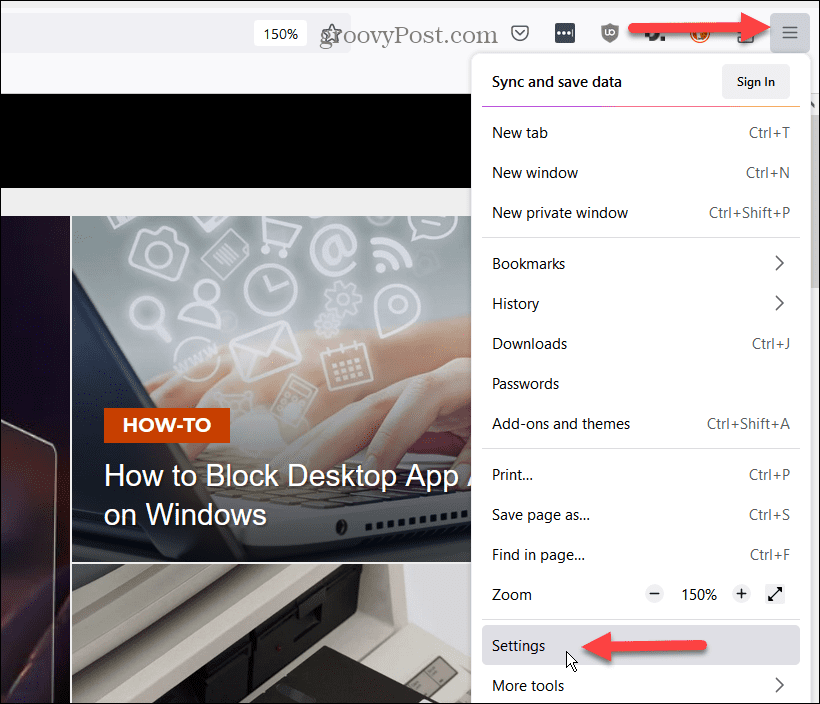
- Selectați General din coloana din stânga.
- Derulați în jos coloana din stânga la Performanţă secțiunea și debifați Utilizați setările de performanță recomandate opțiune.

- După debifarea casetei, veți avea acces la setarea de accelerare hardware.
- Pentru a o dezactiva, debifați Utilizați accelerarea hardware atunci când este disponibilă opțiune.
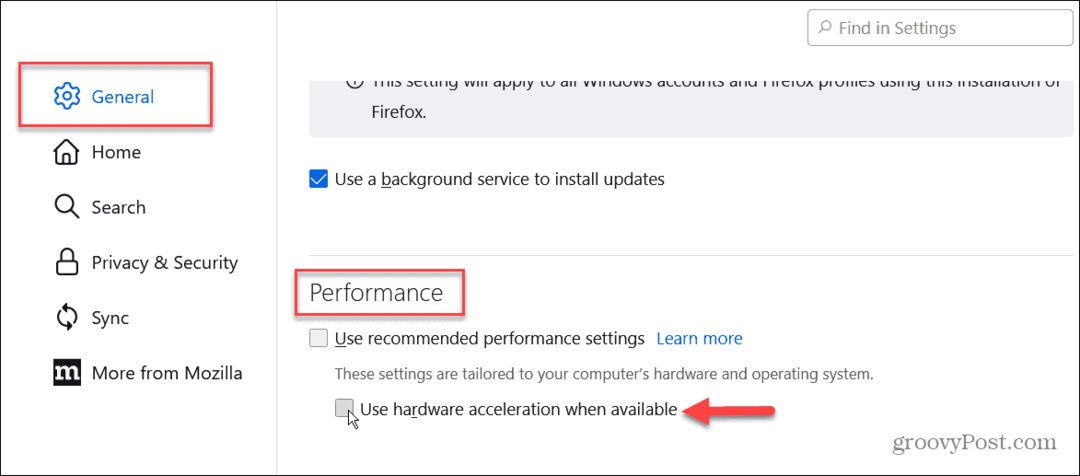
- Pentru a activa accelerarea hardware, verificați Utilizați accelerarea hardware atunci când este disponibilă cutie.
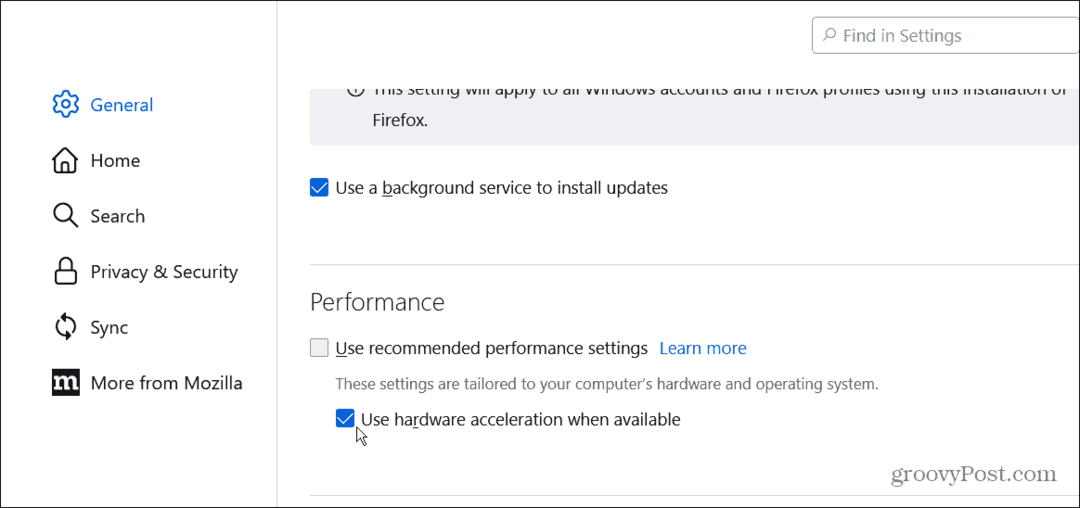
Dacă aveți probleme cu un serviciu de streaming de muzică sau video precum Netflix sau Spotify, de exemplu, încercați dezactivarea sau reactivarea accelerației hardware pentru a ajuta la depanarea dacă accelerația hardware este cauza emisiune.
Accelerație hardware în browserele web
Accelerarea hardware este activată în mod implicit în majoritatea browserelor moderne și, de obicei, funcționează excelent. Cu toate acestea, există momente când trebuie să activați sau să dezactivați această funcție de îmbunătățire a performanței. Nu există o regulă stabilită pentru când să-l porniți sau să îl dezactivați.
Fiecare situație va varia în funcție de serviciu, construirea PC-ului și conectivitatea la rețea. Totuși, puteți activa sau dezactiva accelerarea hardware în Firefox utilizând pașii de mai sus.
Puteți activa sau dezactiva funcția și în alte browsere. Doar căutați opțiunea în secțiunea de setări a browserului dvs. Pentru mai multe despre Firefox, vedeți cum gestionați mai multe profiluri de utilizator sau afla despre salvarea unei pagini web ca PDF.
În plus, s-ar putea să vrei să înveți cum personalizați motoarele de căutare în Firefox sau personalizați pagina de pornire în Firefox. Și pentru a avea o experiență consistentă, poți sincronizați Firefox pe toate dispozitivele dvs.
Cum să găsiți cheia de produs Windows 11
Dacă trebuie să transferați cheia de produs Windows 11 sau doar aveți nevoie de ea pentru a face o instalare curată a sistemului de operare,...



